Cisco Packet Tracer je programska oprema za simulacijo omrežja za simulacijo omrežnih naprav Cisco. Cisco Packet Tracer lahko uporabite za oblikovanje preprostih do precej zapletenih omrežnih topologij. V Pacer Tracer lahko konfigurirate tudi navidezne računalnike, usmerjevalnike, stikala itd., Da preizkusite omrežno topologijo.
Cisco Packet Tracer se lahko uporablja tudi za simulacijo brezžičnih omrežij, omrežij IP telefonije (VoIP) in mnogih drugih.
Če si prizadevate za certifikat Cisco, kot so CCENT, CCNA itd., Se lahko s pomočjo Cisco Packet Tracer naučite konfigurirati omrežne naprave Cisco (kot so stikala in usmerjevalniki) z ukazi Cisco IOS.
V tem članku vam bom pokazal, kako namestiti in uporabljati Cisco Packet Tracer v Ubuntu 18.04 LTS. Začnimo.
Prenos sledilca paketov:
Cisco Packet Tracer lahko prenesete in uporabljate brezplačno. Za prenos in uporabo Cisco Packet Tracer potrebujete račun Cisco Network Academy. Račun Cisco Network Academy lahko ustvarite brezplačno.
Če želite ustvariti račun Cisco Network Academy, obiščite https: // www.netacad.com / courses / packet-tracer iz katerega koli spletnega brskalnika po vaši izbiri, zato bi morali videti naslednjo stran. Zdaj kliknite na Vpišite se za prenos Packet Tracer kot je označeno na spodnjem posnetku zaslona.
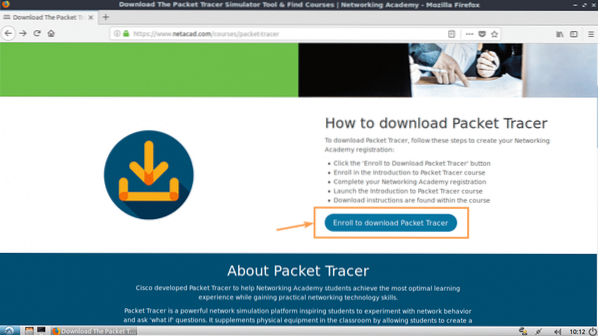
Morali bi videti naslednjo stran. Zdaj kliknite na Prijavite se še danes! kot je označeno na spodnjem posnetku zaslona.
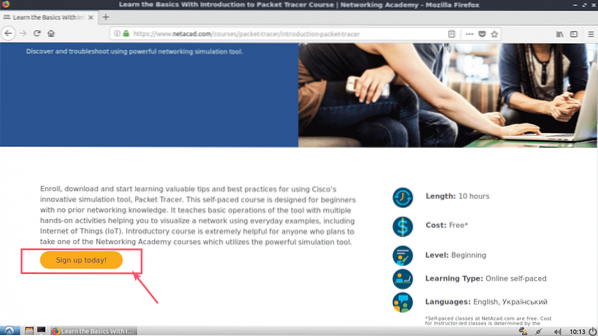
Zdaj kliknite na angleščina.
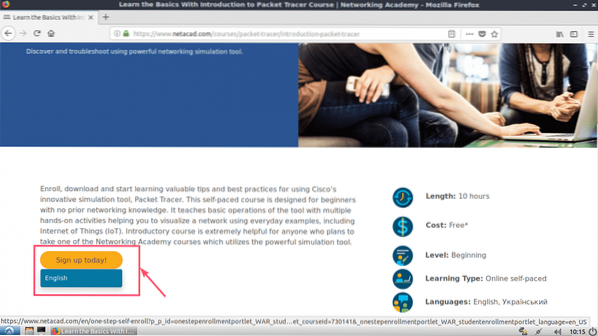
Odprla se mora stran za prijavo. Izpolnite podrobnosti in kliknite na Ustvari račun kot je označeno na spodnjem posnetku zaslona.
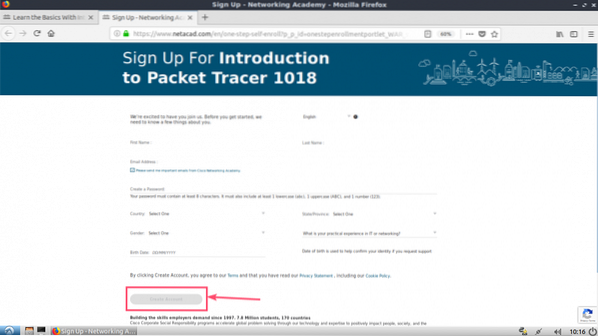
Ko se prijavite in preverite svoj račun, pojdite na https: // www.netacad.com / in videli bi naslednjo stran. Kliknite na Vpiši se kot je označeno na spodnjem posnetku zaslona.
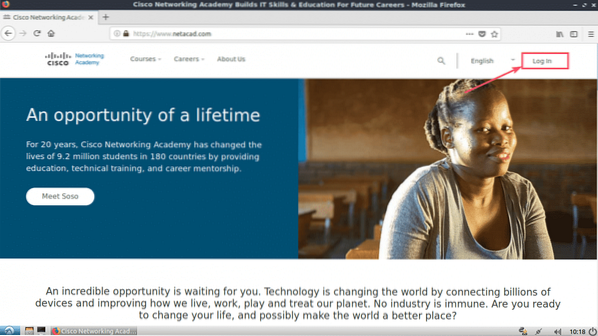
Zdaj vnesite svoj e-poštni naslov in geslo ter kliknite na Vpiši se.
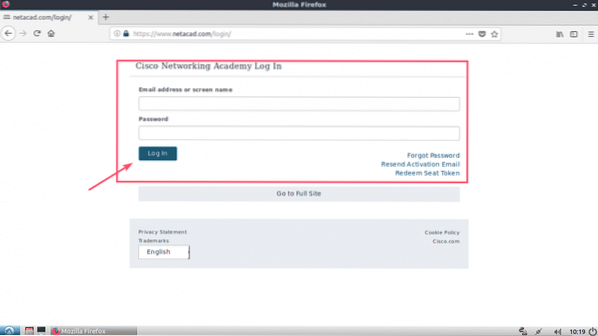
Ko ste prijavljeni, kliknite Vir > Prenesite Packet Tracer kot je označeno na spodnjem posnetku zaslona.

Zdaj se pomaknite do razdelka Prenos. V času pisanja tega članka je Packet Tracer 7.2 je najnovejša različica. Iz Linux Desktop različica 7.2 angleščina kliknite na 64-bitni prenos povezava, kot je označena na spodnjem posnetku zaslona.
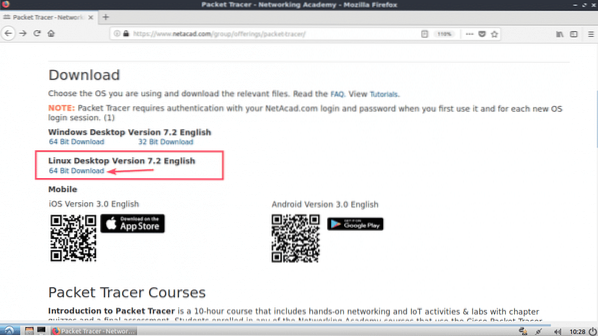
Vaš brskalnik vas bo pozval, da naložite Packet Tracer. Kliknite na Shranite datoteko in kliknite na v redu.
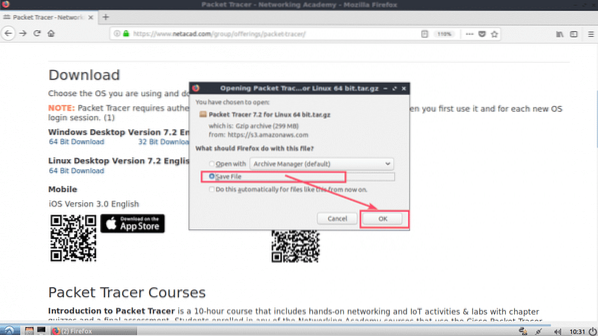
Prenos bi se moral začeti.
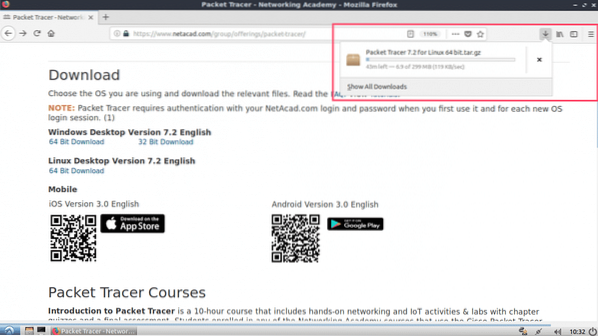
Namestitev Packet Tracer na Ubuntu 18.04 LTS:
Zdaj, ko je naložen Packet Tracer. Čas je, da ga namestite.
Najprej se pomaknite do direktorija ~ / Downloads v vašem Ubuntu 18.04 LTS stroj z naslednjim ukazom:
$ cd ~ / prenosi
Kot lahko vidite, je arhiv Packet Tracer na voljo tukaj.

Zdaj naredite nov imenik (Pokličimo ga PT72Installer), da izvlečete namestitveni program iz pravkar prenesenega arhiva Packer Tracer.
$ mkdir PT72InstallerZdaj izvlecite arhiv Packet Tracer z naslednjim ukazom:
$ sudo tar xvzf 'Packet Tracer 7.2 za Linux 64 bit.katran.gz '-C PT72Installer
Vse datoteke so izvlečene v imenik PT72Installer.

Zdaj se pomaknite do PT72Installer / imenik z naslednjim ukazom:
$ cd PT72Installer
Zdaj zaženite namestitveni program z naslednjim ukazom:
$ ./ namestite
Zdaj pritisnite
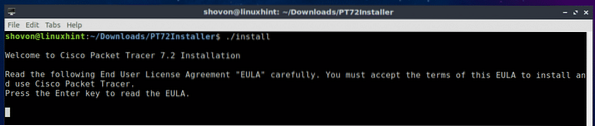
Pritisnite
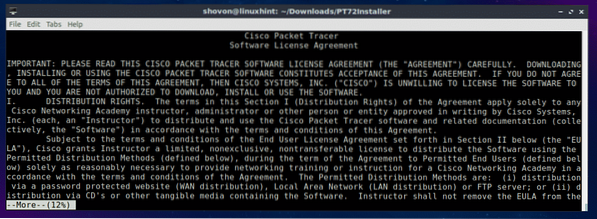
Na koncu licenčne pogodbe pritisnite y in nato pritisnite
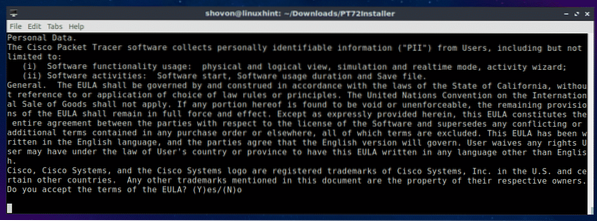
Pustite privzeto in pritisnite
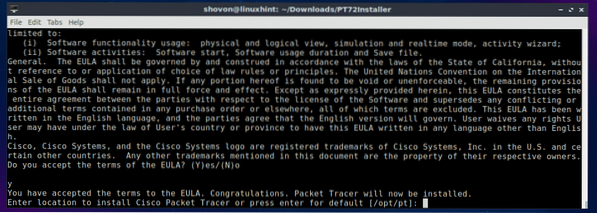
Pritisnite y in nato pritisnite
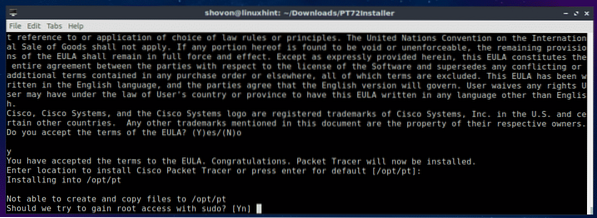
Pritisnite y in nato pritisnite
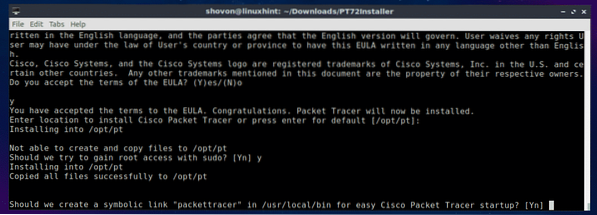
Packet Tracer 7.Namestiti 2.
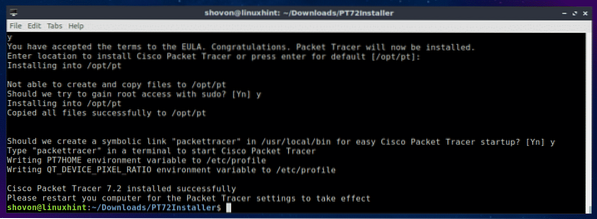
Zdaj znova zaženite računalnik z naslednjim ukazom:
$ sudo znova zaženiteKo se računalnik zažene, se pomaknite do imenika Packet Tracker / opt / pt / bin z naslednjim ukazom:
$ cd / opt / pt / bin
Če poskusite zagnati Packet Tracer, bi morali videti naslednjo napako. To pomeni, libpng12.torej.0 datoteka knjižnice ni na voljo v vašem računalniku. Datoteka knjižnice ni na voljo v Ubuntu 18.04 Repozitorij paketov LTS. Paket knjižnice lahko prenesete in namestite iz skladišča paketov Debian Jessie. To bi moralo rešiti naš problem.

Najprej se pomaknite do / tmp imenik z naslednjim ukazom:
$ cd / tmp
Če želite prenesti libpng12-0 knjižničnega paketa iz skladišča paketov Debian Jessie, zaženite naslednji ukaz:
$ wget http: // ftp.nas.debian.org / debian / pool / main / libp / libpng / libpng12-0_1.2.50-2+deb8u3_amd64.deb

libpng12-0 je treba prenesti.
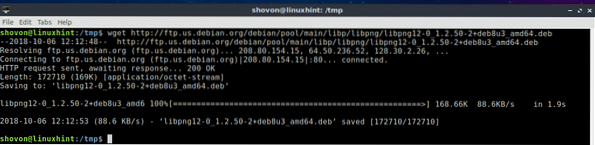
Zdaj namestite libpng12-0 z naslednjim ukazom:
$ sudo dpkg -i libpng12-0_1.2.50-2 + deb8u3_amd64.deb
libpng12-0 namestiti.

Zdaj se vrnite v imenik Packet Tracer (/ opt / pt / bin) z naslednjim ukazom:
$ cd / opt / pt / binČe poskusite zagnati Packet Tracer, boste morda vseeno dobili nekaj napak! Zahtevane knjižnice Qt niso nameščene.

Če želite namestiti vse potrebne knjižnice Qt, zaženite naslednji ukaz:
$ sudo apt update && sudo apt install libqt5webkit5 libqt5multimediawidgets5libqt5svg5 libqt5script5 libqt5scripttools5 libqt5sql5

Zdaj pritisnite y in nato pritisnite
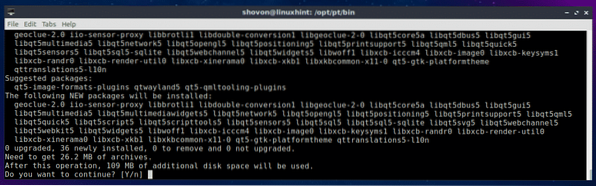
Namestiti je treba knjižnice Qt.
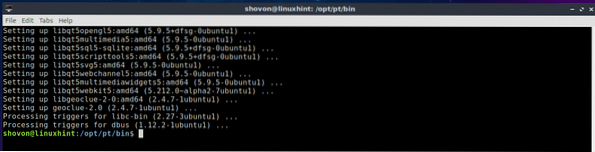
Zdaj poskusite znova zagnati Packet Tracer.
$ ./ PacketTracer7Dobili smo poziv! Kliknite na v redu.
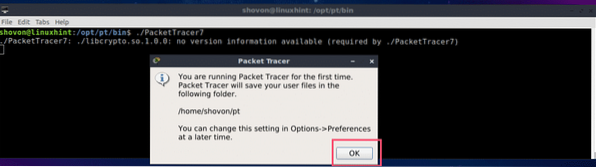
Zdaj bi morali videti naslednje okno. Prijavite se v svoj račun Cisco Network Academy.
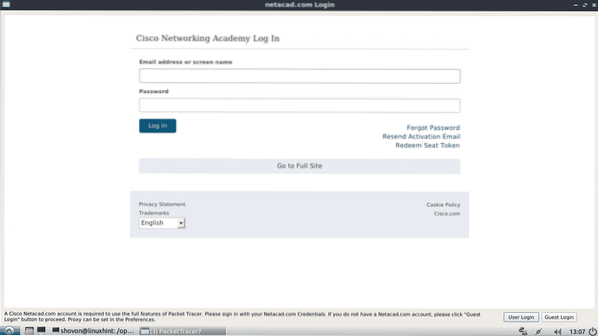
Packet Tracer 7.2 naj se začne.
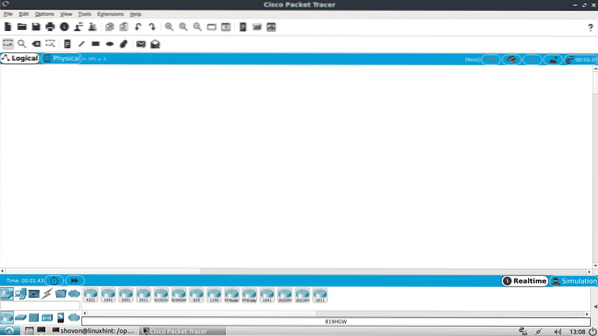
Packet Tracer 7 lahko tudi zaženete.2 z naslednjim ukazom:
$ packettracer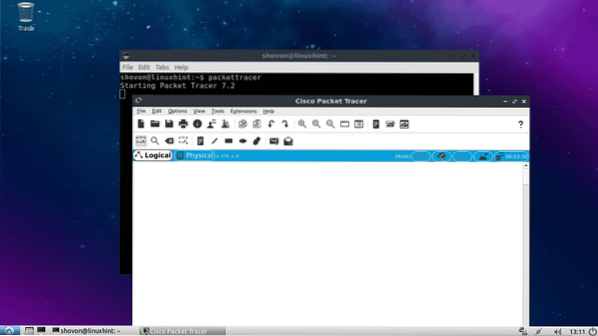
Uporaba Packet Tracer 7.2:
V tem poglavju bom oblikoval preprosto mrežno topologijo in vam pokazal, kako deluje Packet Tracer.
Najprej zaženite Packet Tracer 7.2. Zdaj kliknite na Omrežne naprave in nato kliknite Stikala , kot je označena na spodnjem posnetku zaslona.
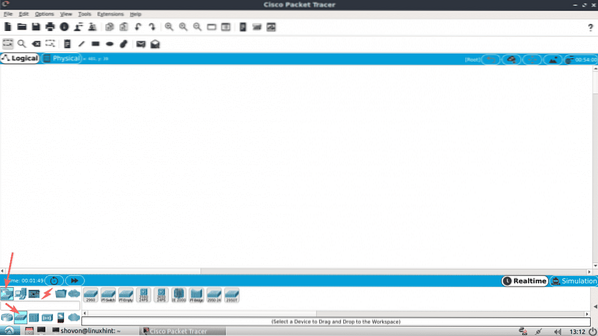
Zdaj kliknite in povlecite eno od stikal v okno projekta.
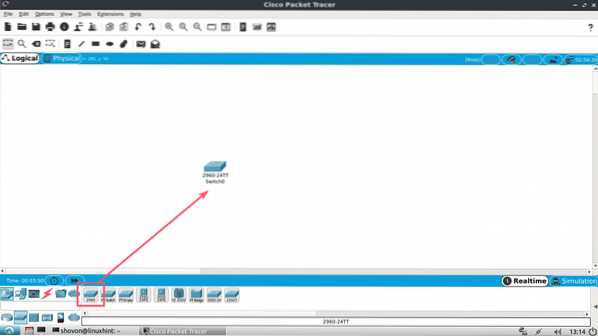
Zdaj kliknite na Končne naprave ikono. Kot lahko vidite, je na seznamu veliko končnih naprav, kot so osebni računalnik, prenosni računalnik, strežnik itd.
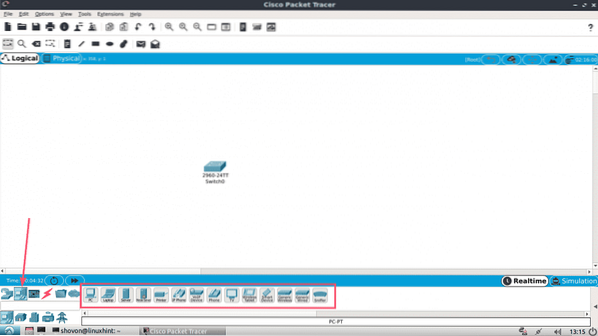
Zdaj povlecite in spustite 2 računalnika v okno projekta.
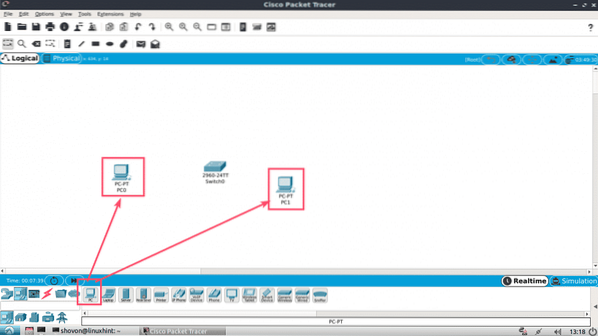
Zdaj kliknite ikono kabla.
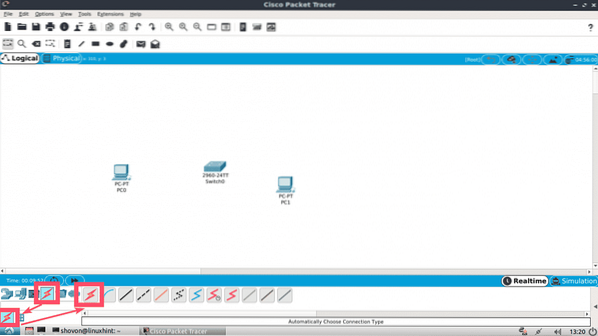
Nato kliknite računalnik in nato stikalo v oknu vašega projekta. Morali bi biti povezani.
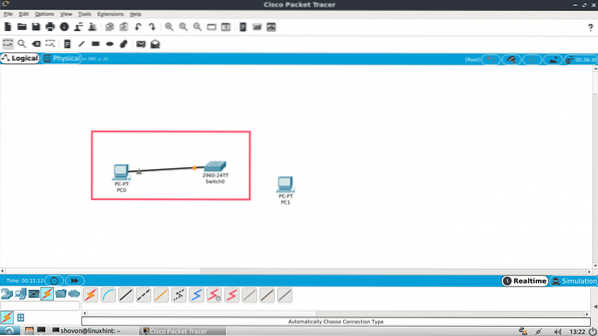
Na enak način povežite drugi računalnik s stikalom.
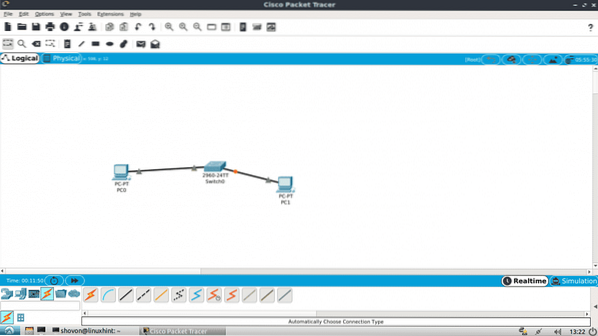
Zdaj dvokliknite kateri koli računalnik in prikazalo bi se naslednje okno. Pojdi na Namizje zavihek.
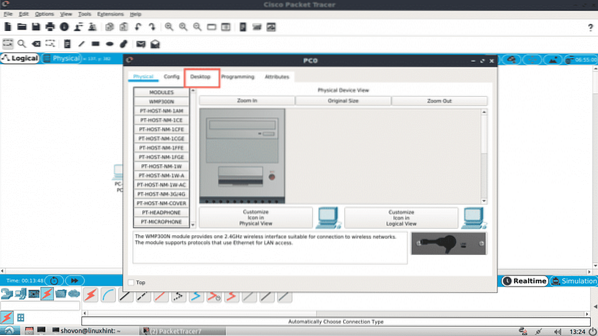
Zdaj kliknite na Konfiguracija.
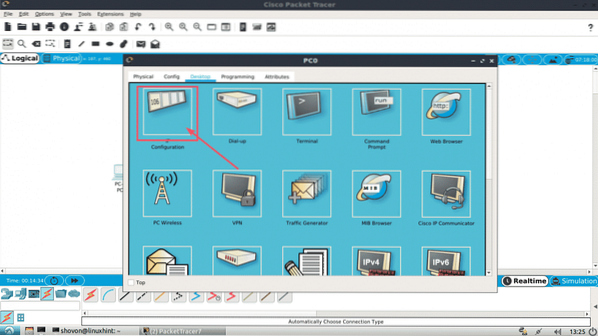
Zdaj v enega od osebnih računalnikov vnesite podrobnosti o IPv4 in kliknite na X Ko končate.
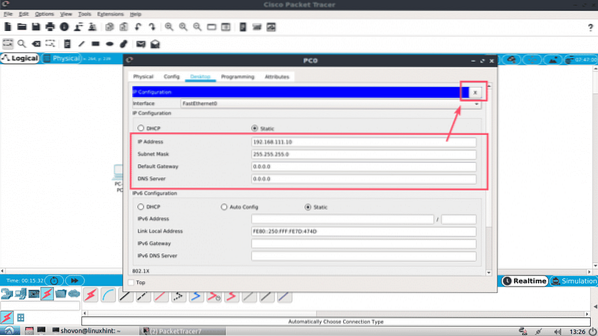
Na enak način izpolnite podrobnosti IPv4, kot sledi v drugem računalniku:
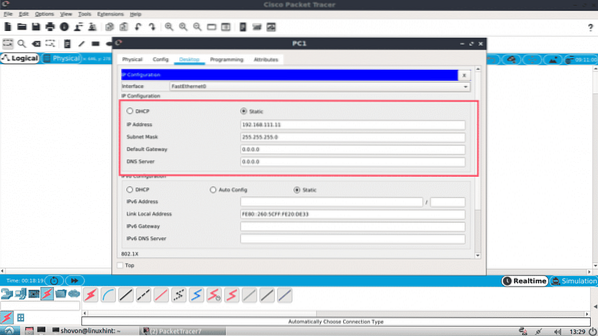
Zdaj kliknite na Ukazni poziv ikono na enem od osebnih računalnikov.
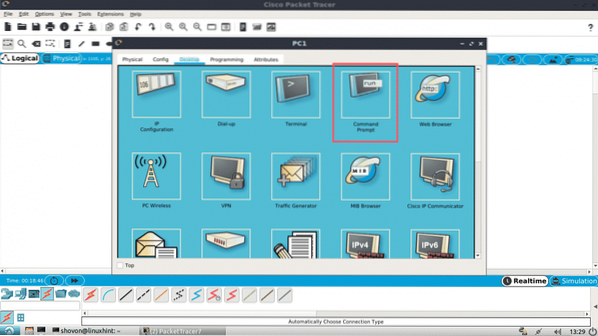
Zaženi se mora ukazni poziv. Zdaj poskusite pingati en računalnik iz drugega.
192 pingov 192.168.111.10Kot vidite, ping deluje.
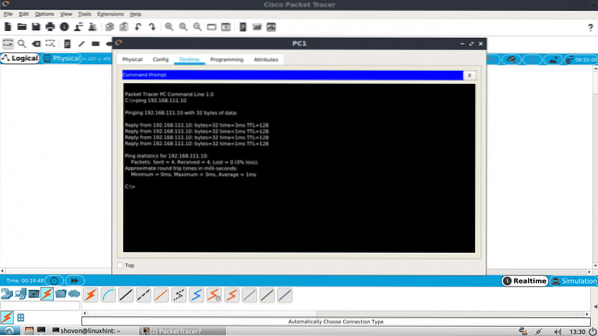
Kot lahko vidite, ping deluje v obe smeri. Lahko se povežem z enim računalnikom iz drugega.
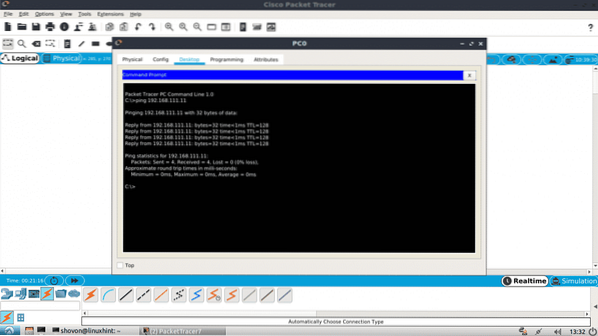
Lahko se tudi prijavite v konzolo IOS vašega stikala CISCO. Samo dvokliknite stikalo v oknu vašega projekta in pojdite na zavihek CLI.
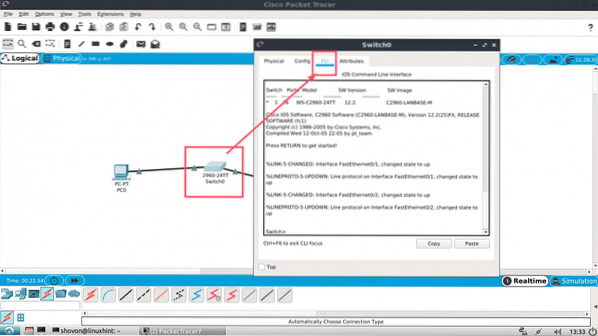
Torej tako namestite in uporabljate Packet Tracer v Ubuntu 18.04 LTS. Hvala, ker ste prebrali ta članek.
 Phenquestions
Phenquestions

